Tabela e përmbajtjes
Ndonjëherë na duhet të shtojmë vlera bazuar në një ose shumë kritere. Excel e bën këtë të lehtë duke ofruar funksione të tilla si SUMIFS . Aty ku SUMIF është për shtimin e numrave bazuar në një kusht, SUMIFS mund të shtojë numra duke përdorur kritere ose kushte të shumta. Në këtë artikull, unë do të tregoj mënyra të ndryshme për të përdorur SUMIFS me kritere të shumta në të njëjtën kolonë.
Shkarkoni Librin e Punës Praktike
Mund të shkarkoni librin e mëposhtëm të Excel-it për më mirë duke e kuptuar dhe praktikuar vetë.
SUMIFS me shumë kritere.xlsx
Çfarë është funksioni SUMIFS?
SUMIFS(sum_range, criteria_range1, criteria1, [criteria_range2, criteria2], ...) Kjo është sintaksa e funksionit SUMIFS . Ne mund të kalojmë sa më shumë vargje dhe kushte sipas kërkesave tona. Së pari, ne duhet të kalojmë një varg të shumës sonë, pastaj varion kushti ku do të kontrollojmë gjendjen tonë, dhe pas kësaj, ne duhet të vendosim kushtin ose kriteret tona. Në të njëjtën mënyrë mund të kalojmë sa të duam. Për më shumë informacion, mund të vizitoni këtë Lidhje.
5 mënyra për të përdorur SUMIFS me kritere të shumta në të njëjtën kolonë
Në këtë artikull, ne do t'ju tregojmë se si për të përdorur funksionin SUMIFS me kritere të shumta në të njëjtën kolonë në Excel duke përdorur funksionin SUMIFS .
1. Aplikimi i SUMIFS për OR Logic
Ne kemi një grup të dhënash me detaje porosie për çdo kompani. Tabela ka katër atribute, të cilat janë OderID , Emrat e produkteve , Statusi i dorëzimit dhe Çmimi . Statusi i dorëzimit mund të jetë Përfunduar , Përpunohet , Në pritje ose Dorëzuar. Tani do të tregoj se si të numërohen çmimet totale ku statusi i dorëzimit është Përfunduar dhe Dorëzuar.
Hapi 1:
- Së pari, zgjidhni qelizën C15 .
- Së dyti, shkruani formulën e mëposhtme këtu.
=SUM(SUMIFS(E5:E12,D5:D12,{"Completed","Delivered"}))
- Më pas, shtypni ENTER .

Shpjegimi i formulës
- Para se të shkojmë te formula kryesore, le të shohim sintaksën dhe bazat e funksionit SUM .
SUM(numri1, [numri2]….)
- Ky funksion merr çdo numër vargjesh për të llogaritur përmbledhja e tyre. Ne mund të kalojmë një ose shumë vargje numrash si numri1, numri2... për të marrë shumën totale. Për më shumë informacion, mund të vizitoni këtë Link .
- Funksioni i brendshëm është SUMIFS, duke përdorur këtë funksion SUMIFS(E5:E12, D5:D12, {“E përfunduar”, “Dorëzuar”}) po gjejmë rreshtat ku statusi i dorëzimit është i përfunduar ose i dorëzuar. Pas marrjes së rreshtave të përputhur janë përmbledhur çmimet dhe tregojnë rezultatin.
Hapi 2:
- Më në fund, imazhi i dhënë shfaq totalin çmimet e produkteve të kompletuara dhe të dorëzuara.

Lexo më shumë: SUMIFS Kritere të Shumëfishta Kolona të ndryshme (6Mënyrat efektive)
2. Përdorimi i SUMIFS For OSE Logic me Wildcards
Për këtë shembull, le të supozojmë se kemi një grup të dhënash me disa fruta me çmimet e tyre. Tani do të tregoj se si të gjej çmimet totale të Limonëve dhe Mollëve .
Hapi 1:
- Së pari, zgjidhni qelizën C16 .
- Së dyti, shkruani formulën e mëposhtme këtu.
=SUM(SUMIFS(C5:C13,B5:B13,{"*Apples","*Lemons"}))
- Më pas, shtypni ENTER .

Shpjegimi i formulës
- Kjo është e njëjta formulë që kemi përdorur në metodën e mëparshme. Por këtu në funksionin SUMIF në vend që të jepet vargu ose teksti total , Unë kam përdorur “*Mollët” dhe “*Limonët” për të gjetur emrin e frutave që do të përputhet me mbiemrin me këtë. Pastaj të gjitha çmimet do të përmblidhen për të marrë çmimin total duke përdorur funksionin SUM .
Hapi 2:
- Si rezultat, imazhi i dhënë tregon çmimet totale të Limonëve dhe Mollët .
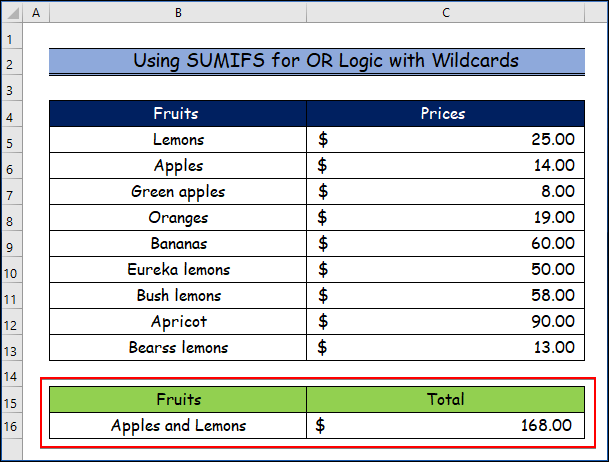
Lexo më shumë: SUMIFS me Wildcard në Excel (+ Formula Alternative)
3. Përdorimi i SUMIFS me datat
Le të shohim se si mund të përdorim funksionin SUMIFS me datat. Për këtë shembull, le të mendojmë se kemi një grup të dhënash të disa frutave me datën dhe sasinë e dorëzimit të tyre. Tani do të ilustroj se si të gjej numrin e sasive që janë dorëzuar në 120 ditët e fundit.
Hapi 1:
- Së pari, zgjidhni C16 qelizë.
- Pastaj, shkruani formulën e mëposhtme këtu.
=SUMIFS(D5:D13, C5:C13,">="&TODAY()-120, C5:C13,"<="&TODAY())
- Më pas, shtypni ENTER .

Shpjegimi i formulës
- Këtu gjithashtu kam përdorur funksionin TODAY për të numëruar datën e sotme.
TODAY()
- Kjo është sintaksa e TODAY Ky funksion nuk ka asnjë argument për të kaluar në parametrin e tij. Ky funksion është i dobishëm kur ju duhet të keni datën aktuale të paraqitur në një fletë pune, edhe pse kur hapni librin e punës. Për më shumë detaje, mund të vizitoni Lidhja
- Në formulë së pari kam kaluar gamën e qelizave tona e cila është D5:D13 pastaj diapazonin e kushteve që është C5:C13. Pas kësaj, ne kontrollojmë nëse diapazoni i kritereve është brenda 120 ditëve të fundit nga sot apo jo. Sasitë e diapazoneve të përzgjedhura do të përmblidhen.
Hapi 2:
- Rrjedhimisht, do të shihni numrin e sasive të dorëzuara në fundit 120 ditë.
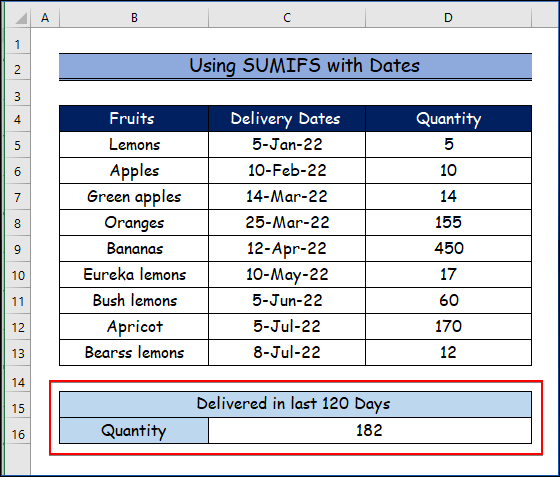
Këtu është rezultati pas kalimit të formulës. Ju modifikoni ditët dhe kontrolloni rezultatin sipas kërkesave tuaja.
Lexo më shumë: Si të përdorni Sumifs VBA me kritere të shumta në të njëjtën kolonë
Lexime të ngjashme
- SUMIFS shumë kolona në Excel (5 lloje tëAplikimi)
- Si të përdorim SUMIFS kur qelizat nuk janë të barabarta me tekst të shumëfishtë
- Excel SUMIFS me varg shumash të shumëfishta dhe kritere të shumëfishta
- Sumifs vargu i shumës së kolonave në Excel (6 metoda të lehta)
- Përjashtoni kritere të shumta në të njëjtën kolonë me funksionin SUMIFS
4. Futja e SUMIFS me kritere të shumëfishta OSE
Shqyrtoni të njëjtin shembull më sipër me një kolonë tjetër shtesë që është Shitësit . Tani do të tregoj se si të marrim sasitë totale për një muaj të caktuar për të gjithë shitësit. Për këtë shembull, le të konsiderojmë se muaji është korriku.
Hapat:
- Së pari, zgjidhni C16 qelizë.
- Pas kësaj, shkruani formulën e mëposhtme këtu.
=SUMIFS(E5:E13,C5:C13, H4, D5:D13,">=7/1/2021", D5:D13, "=7/1/2021", D5:D13, "=7/1/2021",D5:D13, "<=7/31/2021")
- Më pas shtypni ENTER .
- Më në fund, do të shihni sasitë totale për një muaj të caktuar për të gjithë shitësit në korrik.

Shpjegimi i formulës
- Këtu kam përdorur tre funksione SUMIFS për secilin furnizues. Së pari, sferat që do të përmblidhen janë E5:E13 më pas emrat e shitësit variojnë C5:C13. Pas kësaj, emri specifik i shitësit është në H4 , H6 dhe H7 Më pas ne po krahasojmë diapazonin e datave të dorëzimit me kolonën tonë të datave të dorëzimit. Ndërsa po shqyrtojmë muajin korrik për këtë shembull, kjo është arsyeja pse diapazoni ynë i datave është nga 7/1/2021 në 7/31/2021.
Lexo më shumë: Si të përdorim SUMIFS me intervalin e datave dhe kritere të shumta (7 mënyra të shpejta)
5. Përdorimi i SUMIFS për të mbledhur qeliza me kritere të shumëfishta OSE në një kolonë
Le të shohim se si mund të përdorim funksionin SUMIF për të mbledhur qelizat me kritere të shumëfishta OSE në një kolonë. Për këtë, le të konsiderojmë se kemi një grup të dhënash frutash dhe sasish. Tani do të tregoj se si të marrim sasitë totale të dy frutave specifike.
Hapi 1:
- Së pari, zgjidhni F6 qelizë.
- Pas kësaj, shkruani formulën e mëposhtme këtu.
=SUMIF(B5:B13,F4,C5:C13) + SUMIF(B5:B13,F5,C5:C13)
- Më pas, shtypni ENTER .

Shpjegimi i formulës
- Këtu kam përdorur dy SUMIF I pari SUMIF(B4:B12, F3, C4:C12) gjen rreshtat e limonëve dhe mbledh sasitë totale, dhe i dyti SUMIF(B4:B12, F4, C4:C12) gjen rreshtat e mollëve dhe mbledh sasitë totale.
Hapi 2:
- Së fundi, do të shihni sasitë totale të dy frutave specifike.
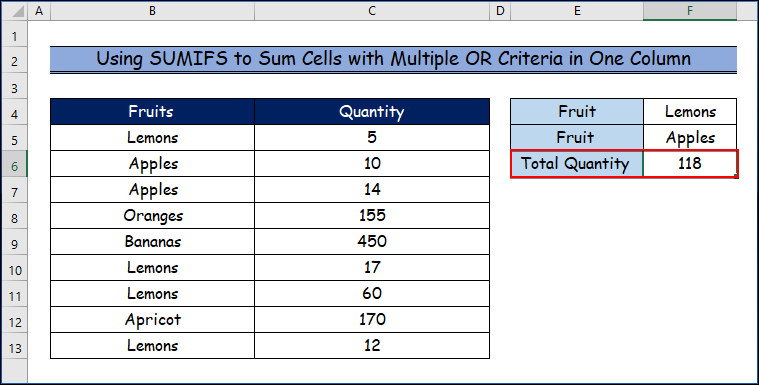
Lexo më shumë: SUMIF me kritere të shumta në kolonë & Rreshti në Excel (Ose dhe Lloji AND)
Përfundim
Në këtë artikull, ne kemi mbuluar 5 mënyra për të përdorur SUMIFS me kritere të shumta në kolona e njëjtë në Excel. Ne sinqerisht shpresojmë që të keni shijuar dhe mësuar shumë nga ky artikull. Për më tepër,nëse dëshironi të lexoni më shumë artikuj në Excel, mund të vizitoni faqen tonë të internetit, Exceldemy . Nëse keni pyetje, komente ose rekomandime, lini ato në seksionin e komenteve më poshtë.

